如果网站无法打开并显示消息“正在使用不受支持的协议”该怎么办

你好。
内部通信
由 Scytale 加密系统解决方案部门处理。
现在是五月。
黄金周结束了,大家都过得怎么样呢?就我个人而言,我希望他们在六月没有公共假期的时候创造一个雨天(国定假日),以预防五月病。 (我问了一个很棒的人)
好吧,这次我将为您提供提示,或者更确切地说是解决方法,解决以下问题:当您从浏览器访问站点时,显示此站点无法安全连接。使用了不受支持的协议我想写一下。
拯救者IE
总之,您可以通过稍微调整Internet Explorer(IE)的设置来打开Microsoft Edge 。
稍后会解释原因和方法,但作为预防措施,仅在受信任的站点上使用
为什么一开始就打不开呢?
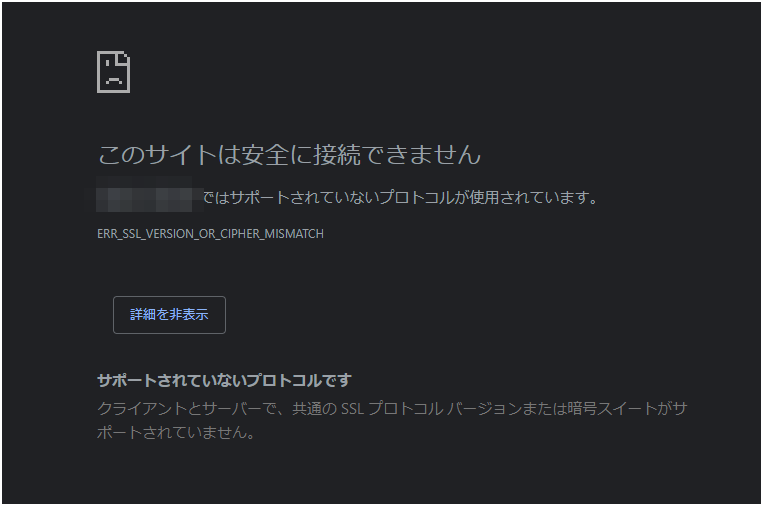
ERR_SSL_VERSION_OR_CIPHER_MISMATCH
,则您正在使用的 SSL/TLS 版本可能不被允许。
简单来说,SSL/TLS是一种在访问站点时对数据进行加密以确保数据交换安全的方法(协议)。
这次的协议使用HTTPS加密通信,因此我们将使用SSL/TLS。
但该协议最初以 SSL 名称实现,但存在已知的漏洞。
例如,最新的 SSL 版本 SSLv3POODLE,这意味着第三方可以在通信过程中进行干预(中间人攻击)并解密交换的数据,从而导致其被拦截。性别。
由于这段历史,现在主要使用一种称为 TLS 的协议,它是 SSL 的更高版本。
TLS目前存在1.0到1.3版本,但1.3比较新,所以1.2目前是主流。
QUIC 和 HTTP/3 也已经问世,但这是另一个话题了……
(顺便说一句,“SSL”仍然比 TLS 更主流,尽管我们不使用它。残余物很有趣。)
主要浏览器支持 SSL/TLS
针对上述漏洞,有一段时间各个浏览器都开始采取行动。
例如,我的合作伙伴 Firefox就支持这一点
从 Firefox 版本 78 开始,默认允许的最低 TLS 版本是 TLS 1.2。不支持 TLS 1.2 版本的网站将收到错误代码:SSL_ERROR_UNSUPPORTED_VERSION,并且该网站可能在 Firefox 支持的最低版本中不支持 TLS 1.2 协议。您也许能够通过启用 TLS 1.0 和 TLS 1.1 进行连接。
- 来自 Firefox 帮助
浏览器共享领域的领导者 Google Chrome自 2020 年 3 月起已采取措施阻止使用 TLS 1.0 和 1.1 时的访问
由于 Microsoft Edge 也基于 Chromium,因此似乎在 2020 年 7 月默认禁用了 TLS 1.0 和 1.1
如果您无法使用 Edge,则可以使用 IE。
抱歉让您久等了。现在真正的交易来了。
其实有一次应该被埋葬使用 Internet Explorer。我觉得它比Bio的暴君还要顽强。
(有Chrome和Firefox的选项,但由于我工作用,有点麻烦,所以这次我就快速使用IE。)
我的电脑是Windows 11,所以我将解释11的步骤。
在受信任的站点上使用此方法
1. 打开 Microsoft Edge,然后打开右上角的汉堡菜单。
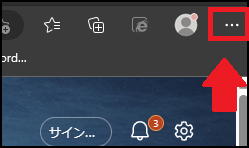
2.点击【其他工具】->【Internet选项】
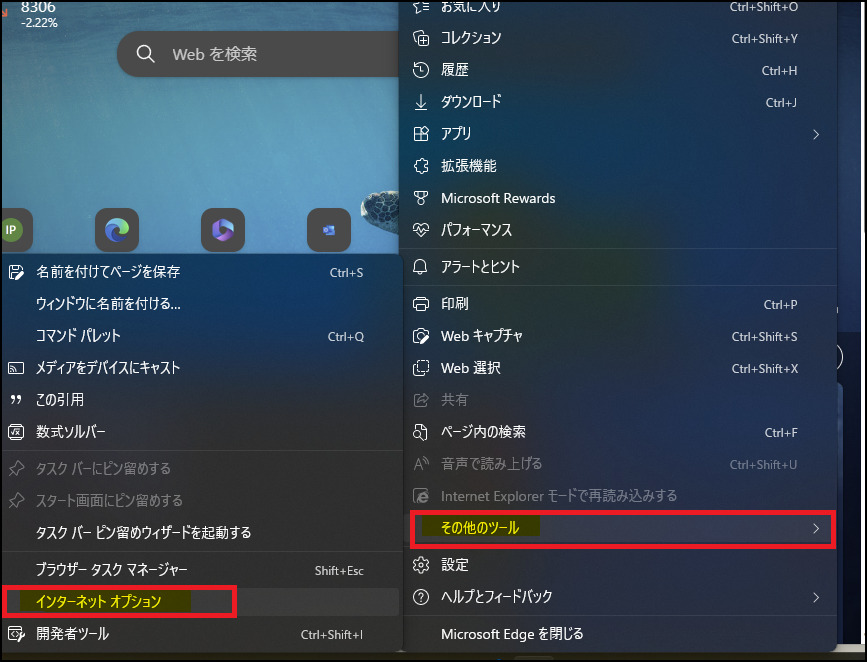
3. 在[详细信息]选项卡中,检查红框内的TLS版本是否已设置为使用。如果它关闭,请检查它并启用它→应用它。 (建议禁用SSL 3.0)
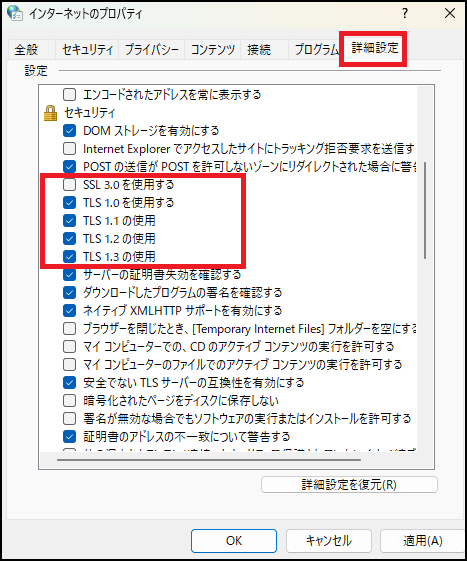
4. 再次从汉堡菜单中选择[设置],将显示菜单列表,然后单击[默认浏览器]。
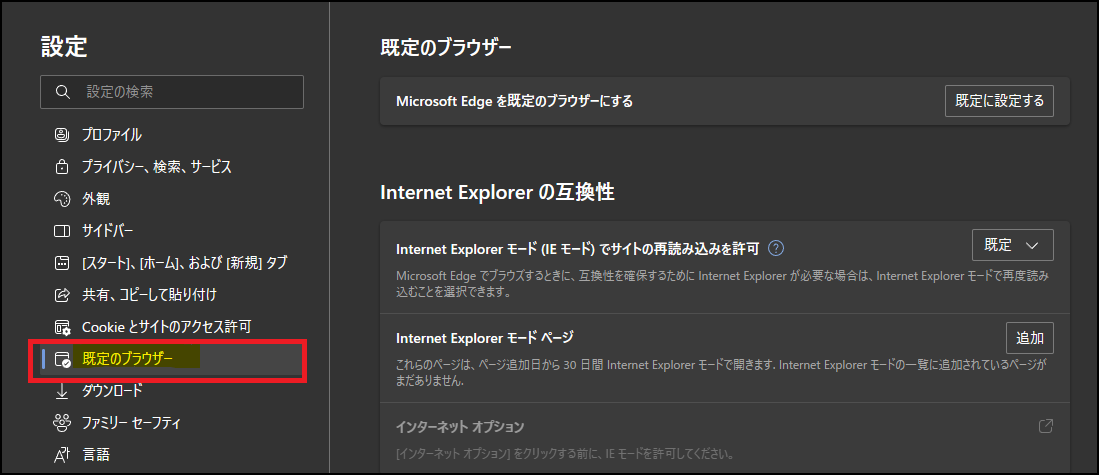
5. 将[Allow site reload in Internet Explorer mode (IE mode)]从[Default]更改为[Allow],然后单击[Restart]重新加载浏览器。
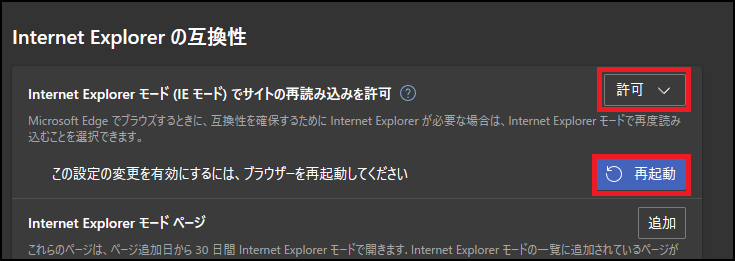
6.从左侧菜单的[外观]中,进入[自定义工具栏]→启用[Internet Explorer模式(IE模式)按钮]
(如果你做一些研究,你会发现各种选项,但我个人觉得这是最简单的做)
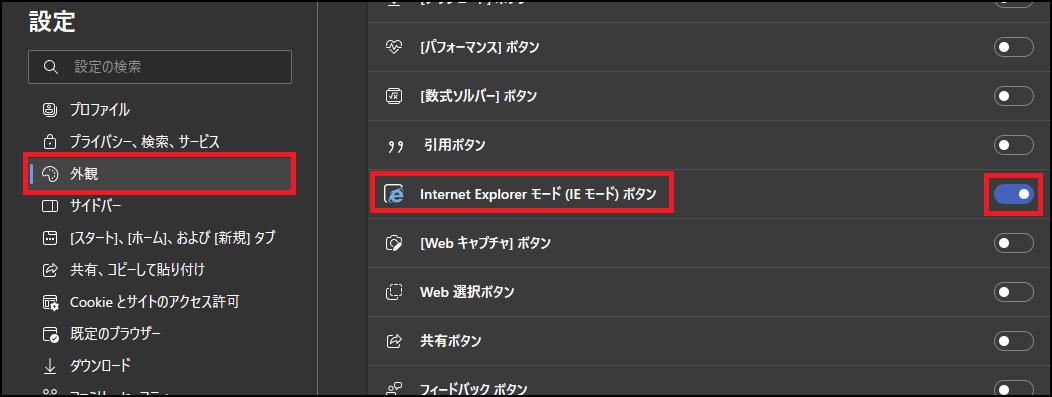
7. 当您进入激活后无法打开的页面时,您应该会看到右上角菜单中添加了一个熟悉的图标,
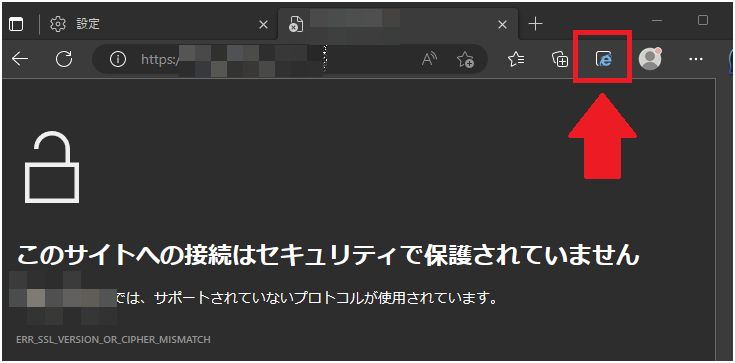
当您单击它时,会出现以下消息,您将能够在 IE 模式下加载该页面。 。
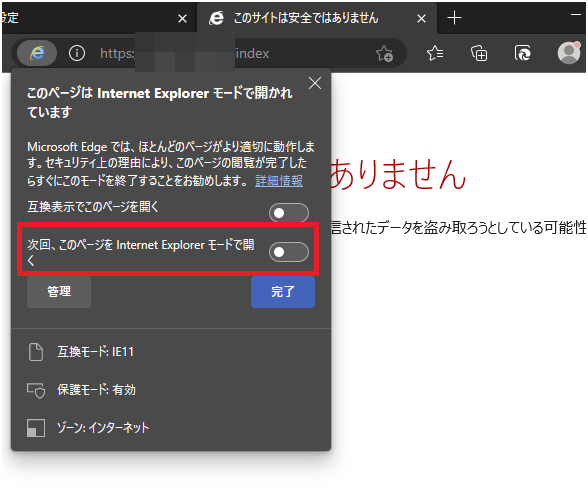
如果您想从下次开始以 IE 模式打开页面,最好启用红框。设置完成后,单击【完成】。
8. 如下例所示,会出现菜单【▼详情】→【进入网页(不推荐)】,点击即可查看页面。
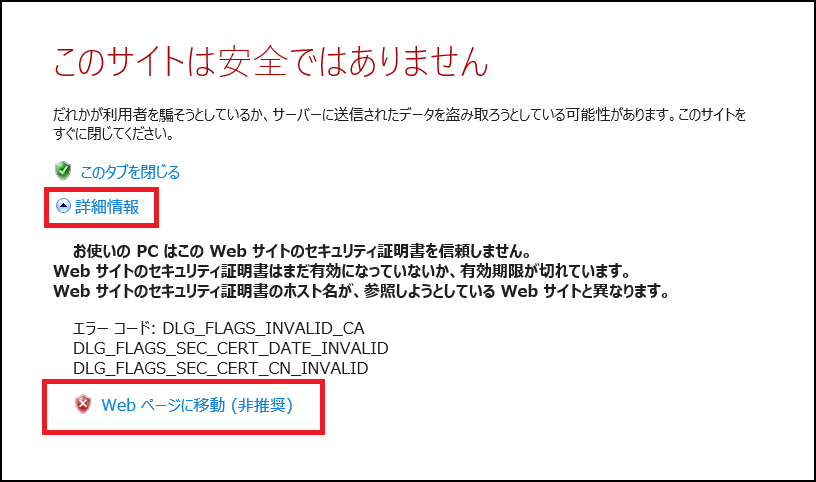
最后一点
我认为您可以按照以下步骤打开大多数网站。
不推荐,因为它不太安全。
不建议这样做,除非您公司的服务器运行在CentOS 6上,您在本地环境中使用原始证书,或者您的防火墙太旧且仅支持SSL。
再见!
完全的
添加于 2024 年 2 月 27 日
Microsoft Edge 版本 122.0.2365.52 中的 UI 略有变化
首先,修改了上述版本中无法打开的页面符号。
有点时尚。措辞是一样的。
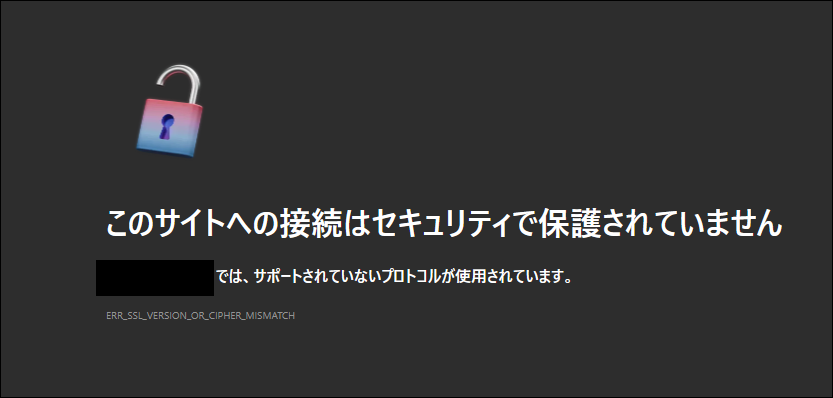
但没关系。 IE 模式仍然处于活动状态,因此打开
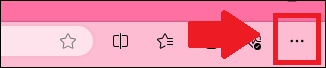
设置打开
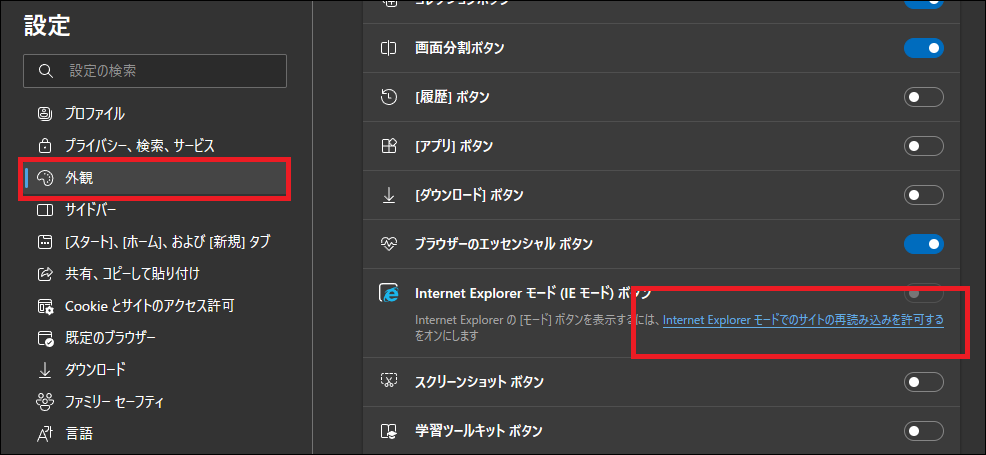
[外观]→[允许站点在Internet Explorer模式下重新加载转到[默认浏览器允许在Internet Explorer模式下重新加载站点]更改
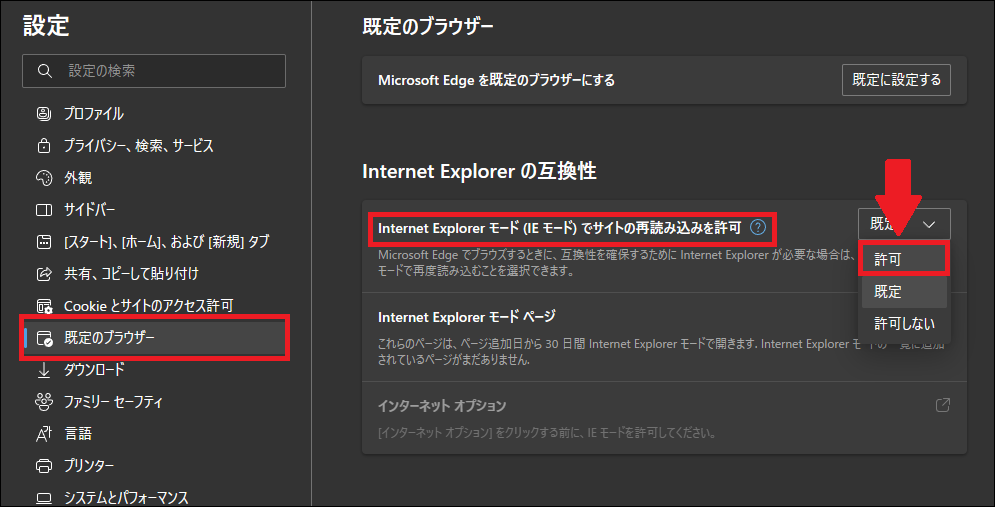
[允许重新启动应用设置时, Microsoft Edge 将自动关闭并重新启动。
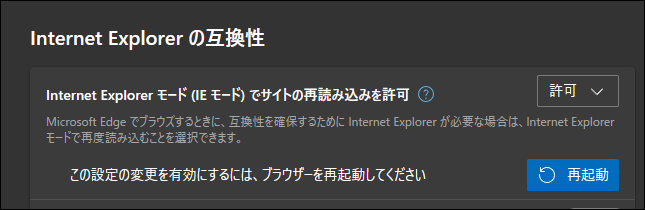
作为一项新功能,您可以单独添加页面,因此您可能需要在必要时添加 URL。
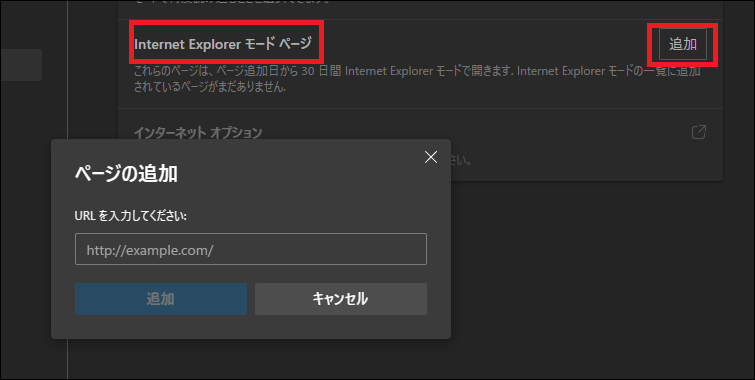
如果您打开的页面在重新启动后打不开,您应该可以从
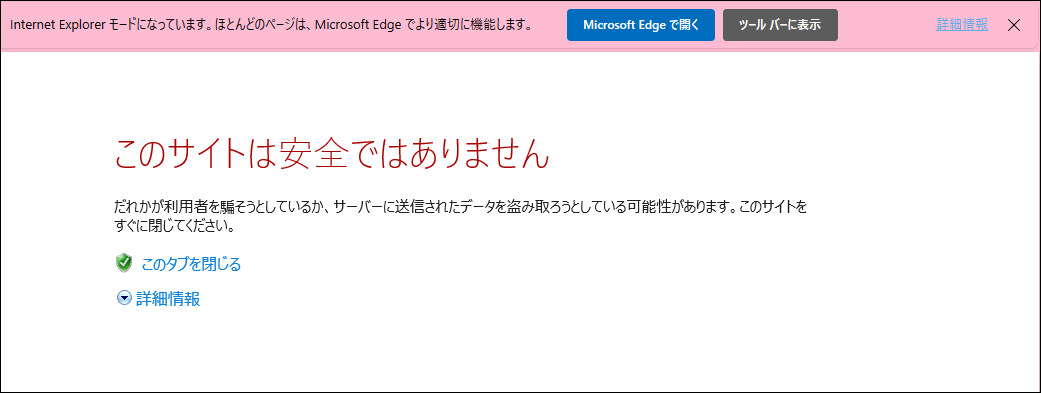 详细信息
详细信息

 32
32







